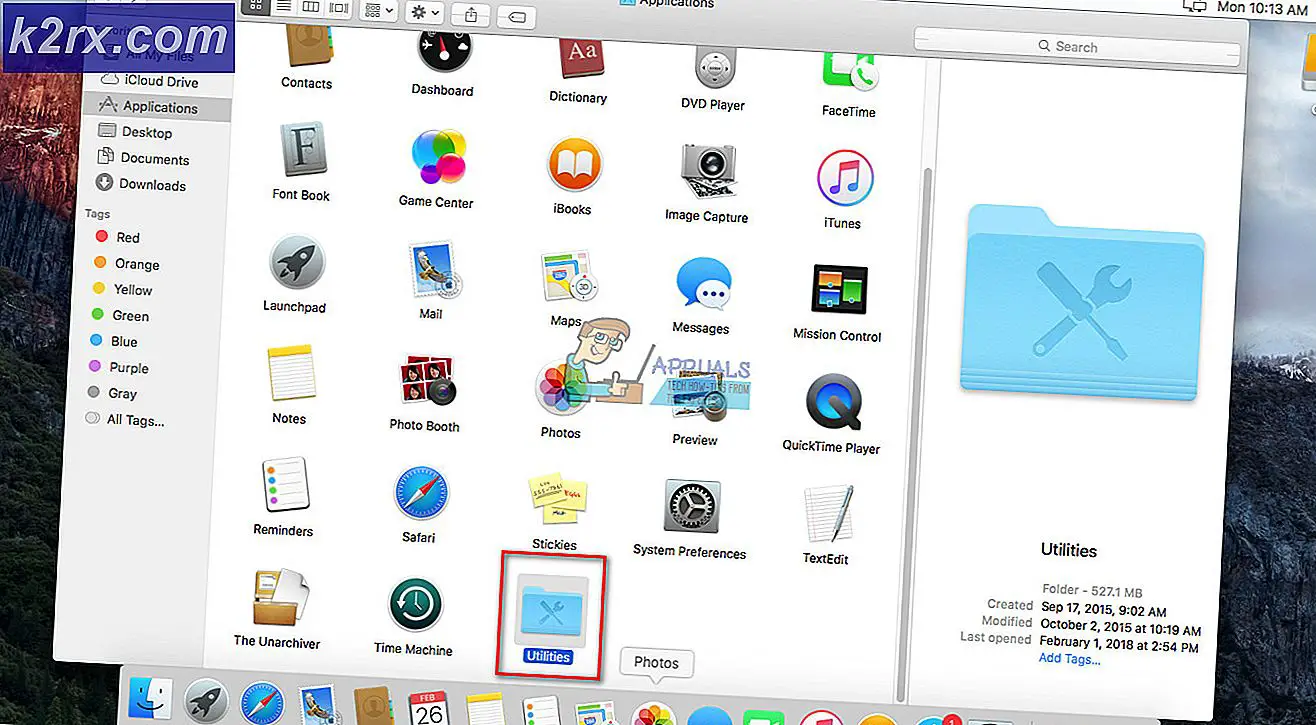Fix: Netflix Feilkode UI-113
Netflix ble grunnlagt først i 1997, men det har bare nå begynt å ta kontroll over det abonnementsbaserte markedet og har allerede fått mer enn 140 millioner mennesker med sin uendelige samling av filmer og TV-show.
Men nylig enFeilkode UI-113”Har blitt sett på tvers av alle enhetene og fortsetter å plage brukerne. I denne artikkelen vil vi diskutere noen av årsakene til feilen og prøve å gi deg løsninger som vil være målrettet for å fjerne alle problemene som forårsaker problemer med streamingtjenesten
Hva forårsaker feilen "Code UI-113"?
Årsaken til problemet kunne ikke spesifiseres, men noen få generelle feilkonfigurasjoner som er kjent for å forårsake denne feilen, er som følger
Nå som du har en grunnleggende forståelse av problemets natur, vil vi gå videre mot løsningene.
Løsning 1: Start enheten på nytt
Noen ganger kan Streaming Device forårsake feilen. Det kan være noe feil eller noe lasteproblem med det som kan forhindre at det kobles til internett, så vi anbefaler deg å prøve disse trinnene:
- Koble fra stikkontakten kraften til dinStrømningsenhet.
- Vente i 5 minutter
- Plugg inn enheten din og se om Netflix fungerer
Hvis dette trinnet ikke løser problemet ditt, ikke bekymre deg, da dette er det mest grunnleggende feilsøkingstrinnet, og fortsett til neste løsning
Løsning 2: Start Internett-enheten på nytt
Det er også mulig at det kan være et konfigurasjonsproblem med internettmodemet du bruker, derfor vil vi i dette trinnet strømforsyne internettmodemet som
- Koble fra stikkontaktenkraften til din Internett-ruter
- Ventei minst 5 minutter
- Plugg innmodemet og vent til tilkoblingslampen begynner å blinke
Dette kan løse eventuelle internettproblemer som hindrer deg i å koble til streamingtjenesten.
Løsning 3: Koble fra VPN, proxy
Hvis du er koblet til internett via enPrivat virtuelt nettverk eller aProxy-server Vi anbefaler deg å koble fra og koble direkte til internett. Noen ganger har enheten problemer med å koble til internett hvis du er koblet til via en annen server. Enheten kan ikke være i stand til å kontakte streamingtjenestene, så uansett hva enheten din er, er det å koble fra altVPN ogProxy-servere.
Løsning 4: Logge av og tilbakestille innstillingene
Denne prosedyren avhenger av streaming-enheten din hvis streaming-enheten din ikke tillater deg å logge av, den bør ha et alternativ for å tilbakestille alle innstillingene. Sørg for at du prøver det før du går videre til neste trinn. Imidlertid, hvis streamingtjenesten din tillater deg å logge av, følg fremgangsmåten nedenfor
- Gå hit
- Gå tilinnstillinger og velgLogg av alle enheter
- Logg inn igjen til enheten og se om den fungerer
MERK: Dette vil logge Netflix ut av alle enhetene du bruker Netflix på
Løsning 5: Tømme appbufferen
Noen enheter tømmer automatisk enhetsbufferen når du slår dem på strøm. Hvis du bruker en av disse enhetene, tømmes hurtigbufferen automatisk etter at du har prøvd den første løsningen nevnt ovenfor. Hvis enheten din tillater deg å slette hurtigbufferen, kan du prøve å følge denne prosedyren
MERK:Denne prosedyren er forskjellig for bestemte enheter
For Amazon Fire TV eller Fire TV Stick
- trykkhjem-knapp på din Fire TV-fjernkontroll.
- Å velgeInnstillinger
- Å velgeAdministrer installerte applikasjoner.
- VelgNetflix app.
- Å velgeSlett data.
- Å velgeSlett data en gang til.
- Å velgeTøm cache.
- Koble fraBrann-TV enheten i et par minutter.
- Plugg dinBrann Tv enheten inn igjen
Dette tømmer hurtigbufferen for Fire TV eller Fire TV Stick.
For en ROKU-enhet
- trykkhjem-knapp på fjernkontrollen fem ganger.
- trykkpil opp knappen en gang.
- trykkrask tilbakespoling knappen to ganger.
- trykkraskt fremover knappen to ganger
- Roku starter på nytt.
Løsning 6: Installer Netflix-appen på nytt
Hvis problemet fortsatt vedvarer, bør det være med selve Netflix-appen. Noen enheter tillater ikke at appen avinstalleres. Hvis du bruker en av disse enhetene, kan du ikke installere den på nytt. Imidlertid, hvis enheten tillater deg, kan installering av appen på nytt løse problemet ditt
- trykkMenyknapp på enheten din
- Gå tilInstallertog velgNetflix.
- Klikk påAvinstallerfor å avinstallere applikasjonen.
Hvis du utfører disse trinnene, bør du løse Netflix Error UI-800-3 hvis det fremdeles ikke løser problemet ditt, og ta kontakt med tjenesteleverandøren for kundesupport.





![[Oppdater] Verdens første Mini trådløse mekaniske tastatur med programmerbare nøkler for under $ 50 popper opp på kickstarter](http://k2rx.com/img/104988/update-worlds-first-mini-wireless-mechanical-keyboard-with-programmable-keys-for-under-50-pops-up-on-kickstarter-104988.png)